大神教你解决电脑本地连接不见了
- 2017-10-25 16:01:01 分类:常见问题
有网友在开机后,发现电脑网络连接栏里的本地连接不见了,会影响部分电脑的网络功能,有两种情况,一种是任务栏右下角的本地连接不见了,另一种是网络连接中的没有本地连接,两种情况虽然都是本地连接图标不见了,怎么解决呢?来看看下面小编给大家带来的解决电脑本地连接不见了的教程。
有网友遇到电脑中毒时,把网线拔了,杀了一番毒后重新启动,就发现电脑本地连接没了,这是怎么一回事呢?是由于病毒的原因吗?又该怎么解决电脑本地连接不见了的情况呢?对此,小编给大家分析一下解决的方法。
电脑本地连接不见了处理图文
win + R打开运行,在输入框输入cmd
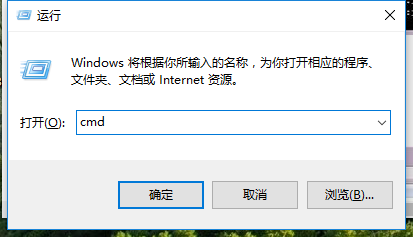
电脑本地连接示例1
在dos界面里输入IPCONFIG/ALL来检验电脑网卡。

电脑本地连接示例2
如果网卡完好,就查看网卡驱动是否安装:
点击“计算机”选择“属性”进入系统界面。

电脑本地连接示例3
点击“设备管理器”进入设备管理器界面。

电脑本地连接示例4
点击“网络适配器,”查看网卡驱动

电脑本地连接示例5
如果驱动也安装好的,设置后就能重现本地连接:
点击“网络”选择“属性”进入网络和共享中心。

电脑本地连接示例6
点击“更改适配器设置”进入网络连接界面。

电脑本地连接示例7
鼠标右键点击"本地连接"选择“创建快捷方式”,这样就能将“本地连接”创建在电脑桌面上。

电脑本地连接示例8
以上就是解决电脑本地连接不见了的教程了。如果遇到遇到类似的情况,可以借鉴解决该问题的。